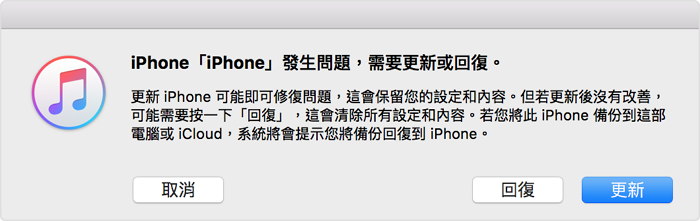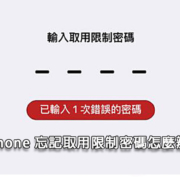教你進入DFU模式的方法(恢復模式)
文章最後更新於 2020年3月4日
將 iPhone 設定到 DFU模式,是為了解決許多無法解決的問題都可以使用 DFU 模式(恢復模式)解決所以是一個不可或缺的軟體故障排除步驟。本文將介紹哪些情況會使用到 DFU 模式並整理怎麼正確將 iPhone 設定到 DFU 模式。
什麼是DFU模式
DFU 模式指的是 iPhone 在開機狀態但是進入工程模式,即使沒有任何畫面,在 DFU 模式下還是可以對操作系統做出一些設定上的改變,反言之如果 iOS 啟動的狀態下是無法對操作系統做出任何變動的。DFU 模式是一個類似恢復模式的設定但運行在更底層的韌體,通常也能解決更多軟體上的問題。
哪些問題要使用DFU模式
在正常的故障排除步驟下其實很少會使用到 DFU 模式,通常恢復模式就足夠解決大部分的問題。DFU 模式更多的是用來解決 iOS 有運行問題的狀況( 例: 更新一直卡在一個點上不動或是運行資料實一直不斷重啟)。
如何將iPhone進入恢復模式(DFU)
- 使用Apple原廠或 MFi 認證的傳輸線來連接電腦,並開啟 iTunes。
- 先按住側邊的「電源」鍵約 3 秒左右,再接著同時按住調低音量按鈕 (-) 鍵約 10 秒左右。
- 這時放開「電源」鍵,但持續按住「調低音量按鈕」(-)鍵約 5 秒左右。
- 這時放開按鍵,若裝置持續呈現黑螢幕狀態,這就代表您已成功進入DFU模式。
- 這時電腦上的 iTunes會跳出「iTunes 偵測到一台在回復模式中的iPhone,在搭配 iTunes 使用之前,您必須先回復此 iPhone 。」,在點選「好」按鈕來進行回復即可。